Последняя версия Windows, Windows 10, содержит множество улучшений по сравнению с предыдущими версиями Windows, но также содержит новые ошибки и неполадки. Одной из часто встречающихся ошибок в Windows 10 является ошибка "Класс не зарегистрирован’. Эта ошибка возникает, когда вы используете программное обеспечение или приложение, содержащее незарегистрированные DLL-файлы.
Это может вызвать проблемы в работе приложения, содержащего незарегистрированные DLL-файлы, и может помешать вам правильно использовать приложение. Таким образом, в этой статье мы расскажем о способах устранения проблемы "Класс не зарегистрирован" в Windows 10.
Часть 1. Каковы причины ошибки "Класс не зарегистрирован" в Windows 10
Как вы знаете, ошибка "Класс не зарегистрирован" может возникать из-за незарегистрированных DLL-файлов. Теперь вам, возможно, интересно, что такое DLL-файлы; DLL-файлы - это динамические библиотеки Windows, созданные Microsoft, которые обязательны для запуска приложений в Windows.
Таким образом, если DLL-файлы приложения не зарегистрированы, это препятствует доступу других приложений или программ к этому приложению, что может привести к возникновению ошибки. Чтобы узнать о некоторых других причинах возникновения ошибки "Класс не зарегистрирован", ознакомьтесь с приведенными ниже причинами.
- Неисправный жесткий диск: Одной из причин возникновения ошибки "Класс не зарегистрирован" является поврежденный или бракованный жесткий диск.
- Библиотеки среды выполнения Common Language: CLR в вашей системе должна быть изменена в соответствии с архитектурой Windows. Например, если вы пытаетесь запустить 32-разрядное приложение на 64-разрядной архитектуре Windows, то среду CLR необходимо изменить на 64-разрядную версию, иначе в вашей Windows 10 возникнет ошибка "Класс не зарегистрирован".
- Неточно зарегистрированные библиотеки C++: Другой причиной возникновения этой ошибки является загрузка неправильных библиотек C++ или загрузка библиотек C++, которые не были успешно зарегистрированы. Чтобы устранить эту проблему, просто проверьте файлы C++ или конфигурацию системы перед загрузкой.
- iCloud в фоновом режиме: Одной из основных причин возникновения этой ошибки является работа iCloud в фоновом режиме. Позже в этой статье мы объясним, как устранить эту конкретную ошибку.
- Кнопка "Пуск" не реагирует: Кнопка "Пуск" не реагирует на щелчки левой кнопкой мыши - это явный признак возникновения ошибки "Класс не зарегистрирован".
Часть 2. Какие существуют способы устранения ошибки ‘Класс не зарегистрирован"
Ознакомившись с приведенными выше частями, вы сможете понять, что такое ошибка "Класс не зарегистрирован" и причины ее возникновения. В этой части мы расскажем о некоторых решениях, которые вы можете использовать для устранения ошибки ‘Класс не зарегистрирован’ с минимальными усилиями.
Решение 1. Отключите iCloud
Некоторые пользователи сообщили, что ошибка "Класс не зарегистрирован" может возникать из-за работы iCloud в фоновом режиме. Один из простых способов исправить это - остановить фоновый процесс iCloud, а затем отключить iCloud от процессов запуска, чтобы предотвратить повторение ошибки. Следуйте приведенному ниже пошаговому руководству, чтобы отключить iCloud.
- Чтобы запустить "Диспетчер задач", нажмите указанную комбинацию клавиш Ctrl + Shift + Esc.
- Найдите iCloud на вкладке ‘Процессы" в "Диспетчере задач".
- Просто щелкните правой кнопкой мыши на iCloud и выберите "Завершить задачу".
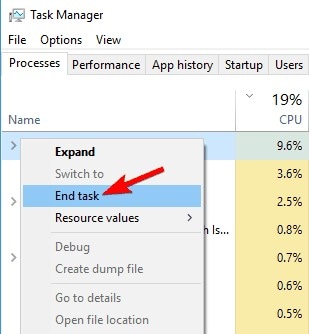
- Теперь перейдите на вкладку "Автозагрузка" в ‘Диспетчере задач’ и найдите iCloud.
- Щелкните правой кнопкой мыши на iCloud и выберите "Отключить".
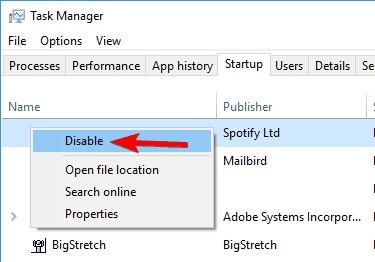
Решение 2. Использование служб компонентов
Некоторые пользователи сообщают, что при открытии фотографий в Windows 10 возникает ошибка "Класс не зарегистрирован". Одним из способов устранения этой ошибки является использование служб компонентов в Windows 10. Все шаги для этого приведены ниже.
- Откройте диалоговое окно "Выполнить", нажав клавишу Windows + R, затем введите команду "dcomcnfg" в диалоговом окне "Выполнить" и нажмите клавишу Enter. Откроется окно "Службы компонентов".
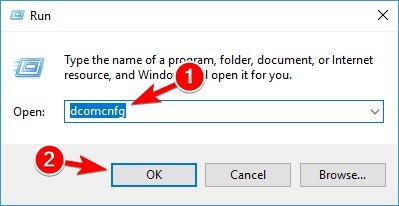
- Найдите папку "Компьютеры" в левой части окна "Службы компонентов". Теперь щелкните левой кнопкой мыши на "Компьютерах", чтобы развернуть ее, а затем выберите "Мой компьютер".
- Теперь найдите и выберите параметр конфигурации DCOM. Вы получите предупреждающее сообщение о конфигурации DCOM; нажмите кнопку "Да". Сделайте то же самое, если появится другое предупреждающее сообщение.
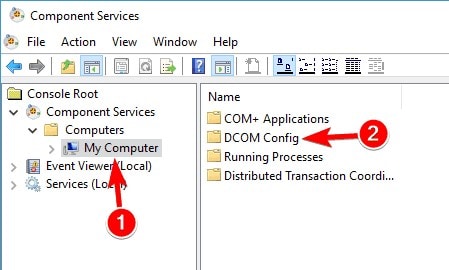
- После того, как вы закончите со всем этим, просто закройте службы компонентов и перезагрузите систему. Теперь вы можете открывать фотографии без ошибки "Класс не зарегистрирован’.
Решение 3. Проверка служб Internet Explorer ETW Collector.
Одной из причин возникновения ошибки "Класс не зарегистрирован" являются проблемы с Internet Explorer и Microsoft Edge. Чтобы устранить эту ошибку, необходимо проверить, запущены ли службы сбора данных Internet Explorer ETW collector. Ниже приведено пошаговое руководство по проверке служб Internet Explorer ETW collector.
- Откройте диалоговое окно запуска, нажав комбинацию клавиш Windows + R.
- Теперь введите команду "services.msc" в диалоговом окне запуска, чтобы открыть службы.
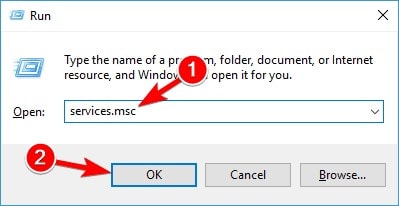
- Найдите службы Internet Explorer ETW Collector в списке служб и щелкните по ним правой кнопкой мыши. Теперь выберите опцию ‘Пуск’.
- После этого откройте диспетчер задач и перейдите на вкладку "Сведения".
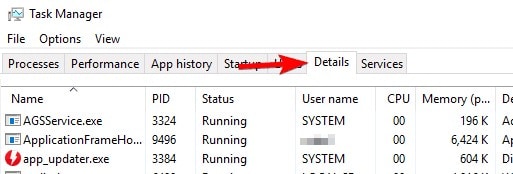
- Найдите "Explorer.exe." Теперь просто завершите задачу, щелкнув по ней правой кнопкой мыши и выбрав "Завершить задачу".
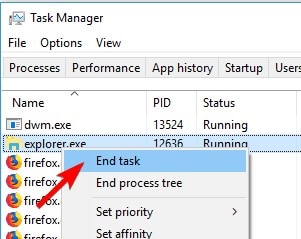
- Нажмите кнопку "Файл" в верхнем левом углу диспетчера задач, а затем выберите опцию "Запустить новую задачу".
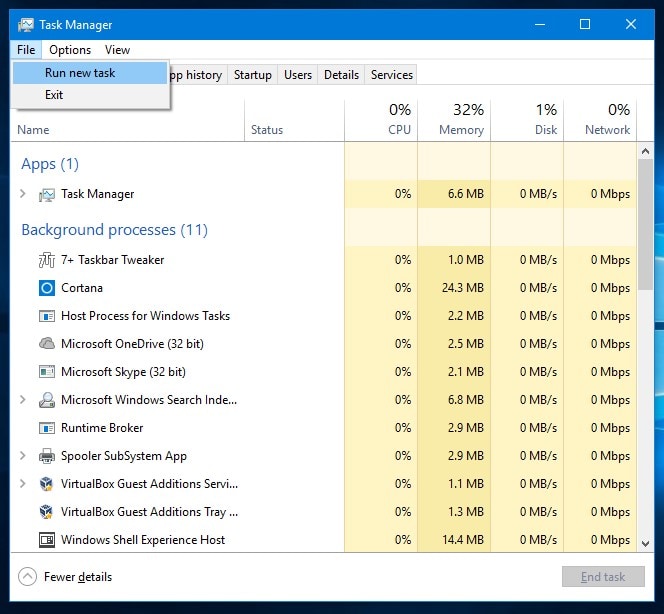
- Откроется окно "Создать новую задачу"; просто введите "Проводник" и нажмите "Ок".
Решение 4. Использование средства проверки системных файлов (SFC)
Простой способ исправить ошибку "Класс не зарегистрирован" - это просканировать компьютер на наличие поврежденных файлов. Средство проверки системных файлов - это встроенная служебная функция, которая позволяет сканировать вашу систему на наличие поврежденных или некорректных файлов и исправлять их. Если при открытии фотографий вы получаете сообщение об ошибке "Класс не зарегистрирован", вы можете воспользоваться этим способом, чтобы исправить ошибку.
- Нажмите клавишу Windows + X и затем выберите командную строку (Admin) во всплывающем окне.
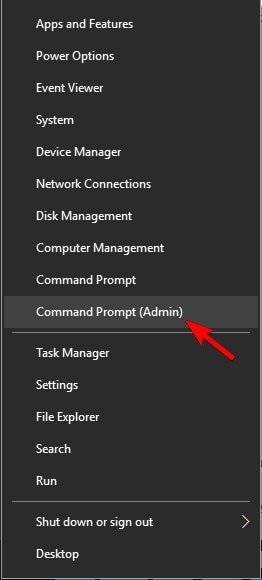
- После запуска командной строки введите команду "sfc/scannow".
- Нажмите клавишу Enter и дождитесь завершения всего процесса.
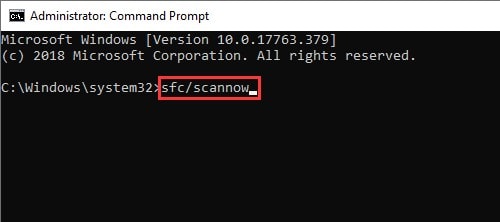
- После завершения сканирования закройте командную строку и откройте "Начать просмотр фотографий".
Часть 3. Советы и рекомендации по предотвращению ошибки "Класс не зарегистрирован"
Вы сможете устранить ошибку "Класс не зарегистрирован", следуя приведенным выше решениям. В этой части мы дадим вам несколько советов и хитростей, которым вы можете следовать, чтобы предотвратить возникновение ошибки "Класс не зарегистрирован".
- Единственное, что вы можете сделать, чтобы предотвратить возникновение этой проблемы, - это использовать средство просмотра изображений Windows по умолчанию.
- Вам следует использовать Microsoft Edge в качестве браузера по умолчанию вместо других веб-браузеров, чтобы предотвратить появление ошибки "Класс не зарегистрирован".
- Убедитесь, что у вас исправный жесткий диск, поскольку неисправный жесткий диск также может привести к возникновению этой ошибки. Замените жесткий диск, если он поврежден или неработоспособен.
- Поддержание системы в актуальном состоянии также может предотвратить повреждение некоторых важных файлов. Это также может предотвратить возникновение ошибки.
Заключение
"Класс не зарегистрирован" - одна из наиболее распространенных ошибок в Windows 10, о которой сообщают пользователи. Это может быть вызвано поврежденными или некорректными DLL-файлами. Выше также упоминались некоторые другие причины возникновения этой ошибки.
Если в вашей системе возникает эта ошибка, вы можете просто воспользоваться приведенными выше решениями для ее устранения. В этой статье также приведены некоторые советы и рекомендации, которым вы можете следовать, чтобы предотвратить возникновение ошибки.
Часто задаваемые вопросы
1. Почему это называется "Класс не зарегистрирован"?
Эта ошибка называется "Класс не зарегистрирован", потому что важные DLL-файлы приложения становятся незарегистрированными. Наиболее распространенной причиной возникновения ошибки "Класс не зарегистрирован" являются расширения по умолчанию, такие как PNG, JPEG, GIF и т.д., которые изменяются при установке нового приложения в вашей системе.
2. Как исправить ошибку Explorer.exe класс не зарегистрирован?
Причиной возникновения ошибки Explorer.exe класс не зарегистрирован является неисправность жесткого диска. Вы можете просто устранить эту ошибку, заменив неисправный жесткий диск.
3. Как исправить ошибку Werfault.exe?
Werfault.exe это удивительная функция Windows 10. Эта функция отслеживает и записывает все ошибки в вашей системе и отправляет отчет в корпорацию Майкрософт, чтобы они могли устранить неполадки в следующих обновлениях. Иногда Werfault.exe также может вызывать некоторые ошибки. Чтобы устранить их, запустите команду проверки системных файлов в Windows PowerShell.


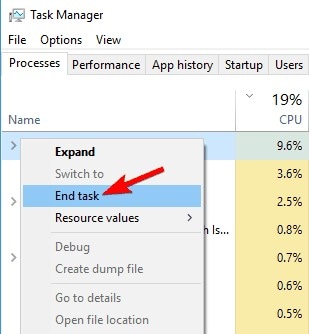
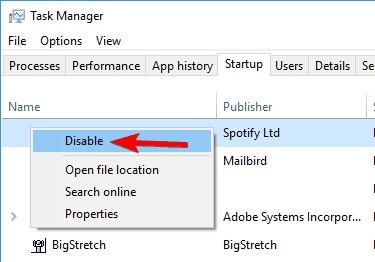
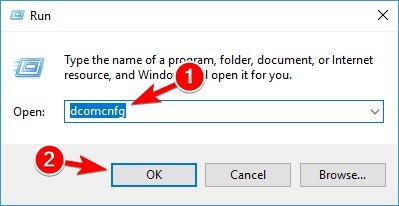
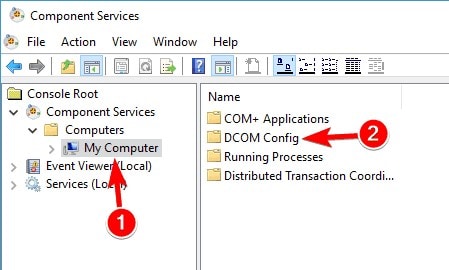
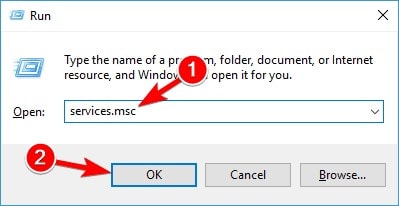
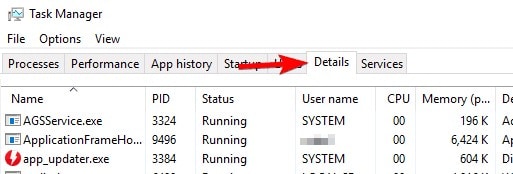
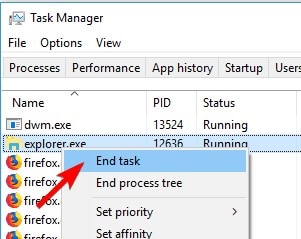
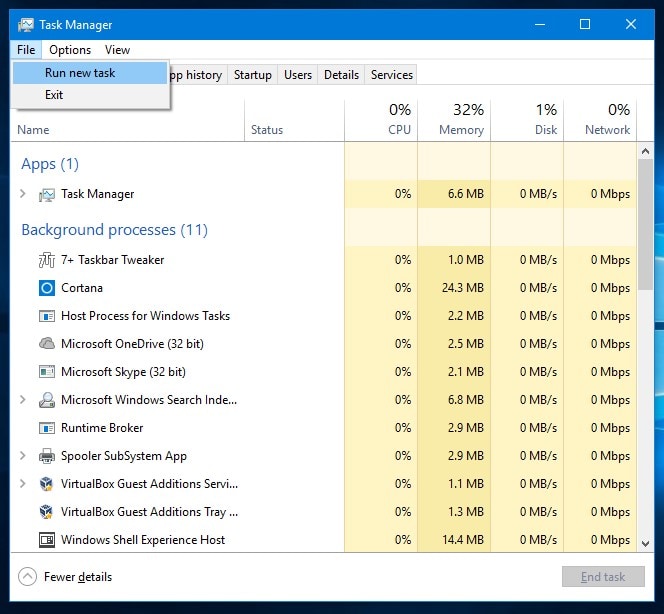
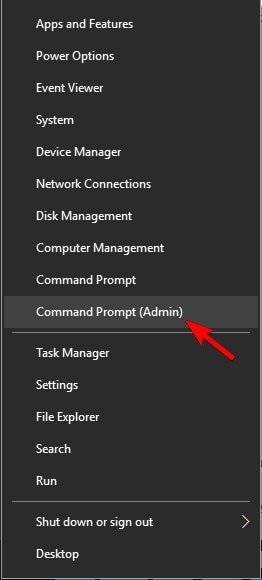
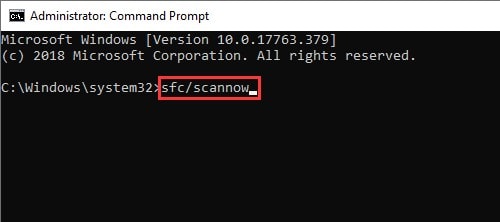






Дмитрий Соловьев
Главный редактор